Varat arī izveidot VLC žurnālfailus, ja tie jūsu ierīcē nav pieejami
- VLC ļauj lietotājiem pārbaudīt savu vēsturi žurnālfailos, lai labotu lietotnes kļūdas.
- Žurnālā ir visas lietotnē veiktās darbības un notikumi, un ir iespējams izdzēst failu savā ierīcē.
- Varat skatīt žurnāla atrašanās vietu, izmantojot lietotnes cilni Rīks.
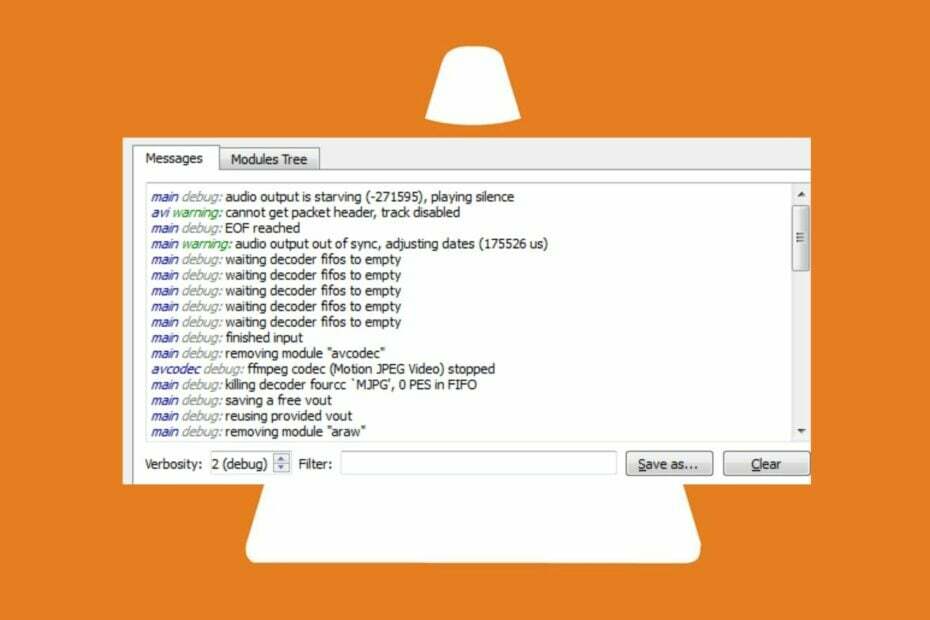
XINSTALĒT, NOklikšķinot uz LEJUPIELĀDES FAILA
- Lejupielādējiet Fortect un instalējiet to datorā.
- Sāciet rīka skenēšanas procesu lai meklētu bojātus failus, kas ir jūsu problēmas avots.
- Ar peles labo pogu noklikšķiniet uz Sāciet remontu lai rīks varētu sākt fiksēšanas algoritmu.
- Fortect ir lejupielādējis 0 lasītāji šomēnes.
VLC žurnālfaila funkcija saglabā notikumus un ļauj lietotājiem pārbaudīt žurnālfailus problēmu novēršanai. Tomēr daudziem lietotājiem ir grūti atrast žurnālfailus, kad vien tas ir nepieciešams. Tātad, šajā rakstā tiks apskatīti ātrākie veidi, kā skatīt VLC žurnālfailus.
Alternatīvi, jūs varat lasīt par kļūdu labošana ar VLC nevar atvērt MRL savā ierīcē.
Kas ir VLC žurnālfails?
VLC žurnālfailā ir detalizēts VLC multivides atskaņotāja darbību un notikumu apraksts. To izveido VLC, kad tas tiek lietots, un tā detalizētā informācija var ietvert atskaņotāja darbības, piemēram, atskaņotos failus, video kodeku pakotnes izmantotās kļūdas un visas kļūdas, kas rodas atskaņošanas laikā.
Vai es varu izdzēst VLC žurnāla failu?
Jā, jūs varat izdzēst VLC žurnāla failu. Žurnāla faila dzēšana nekaitēs VLC multivides atskaņotājam vai tā funkcionalitātei.
Tomēr, ja rodas problēmas ar VLC multivides atskaņotāju, žurnālfailā var būt ietverta vērtīga informācija, kas palīdzēs diagnosticēt un novērst problēmu. Šajā gadījumā ir ieteicams izveidot dublējumu no faila pirms tā dzēšanas.
Kā es varu apskatīt VLC žurnāla failu?
1. Skatiet VLC žurnāla failu tieši VLC atskaņotājā
- Palaidiet VLC atskaņotājs savā datorā.
- Izvēlieties Rīks cilne no izvēlne joslu un noklikšķiniet uz Ziņojumi nolaižamajā izvēlnē, lai atvērtu kļūdu žurnālu.
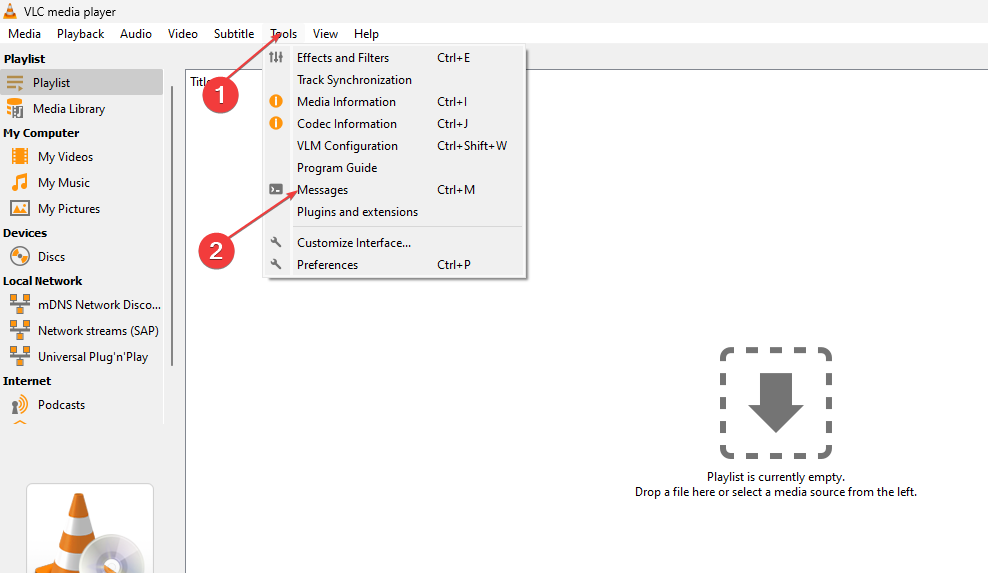
- Jaunajā lapā redzēsit visus notikumus kopš pēdējās VLC Player lietošanas reizes.
- Ja vēlaties saglabāt žurnāla failu, noklikšķiniet uz Saglabāt kā pogu, lai datorā izvilktu kļūdu žurnālu.
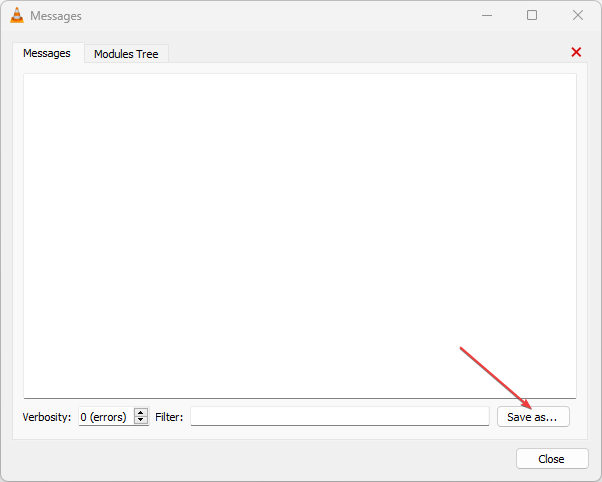
Žurnāla faila izvilkšana ļauj to koplietot ar citiem lietotājiem un izmantot citiem mērķiem.
Tomēr, ja nevarat atrast žurnāla failu savā VLC atskaņotājā, varat izveidot jaunu, lai saglabātu informāciju par notikumiem lietotnē. Lai izveidotu jaunu žurnāla failu un kā to skatītu, veiciet tālāk norādītās darbības.
2. Skatiet VLC žurnāla failu, izveidojot jaunu žurnāla failu
- Palaidiet VLC atskaņotājs lietotni savā datorā.
- Izvēlieties Rīks cilni izvēļņu joslā, pēc tam noklikšķiniet uz Preferences.
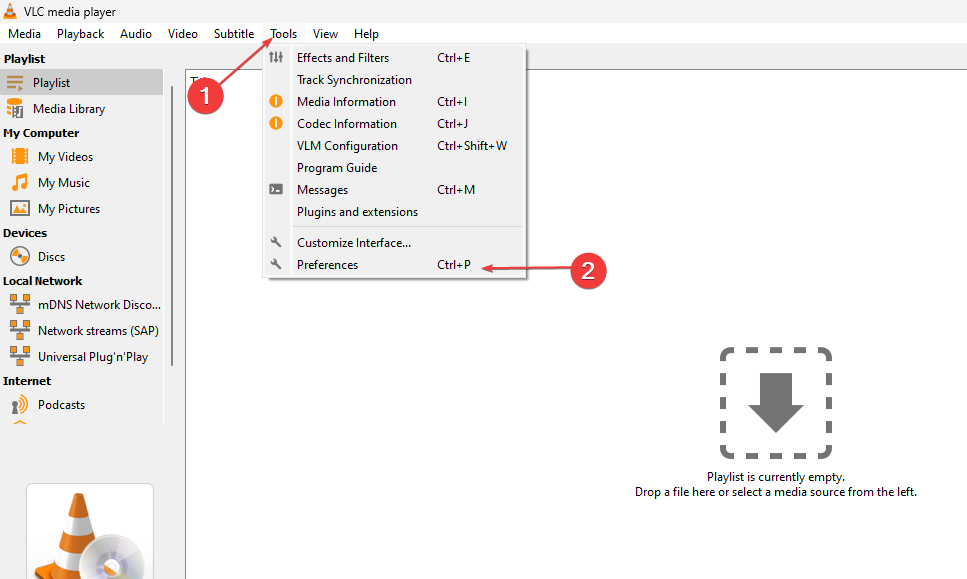
- Dodieties uz Rādīt iestatījumus cilni, pēc tam noklikšķiniet uz radio pogas Visas iespējas.
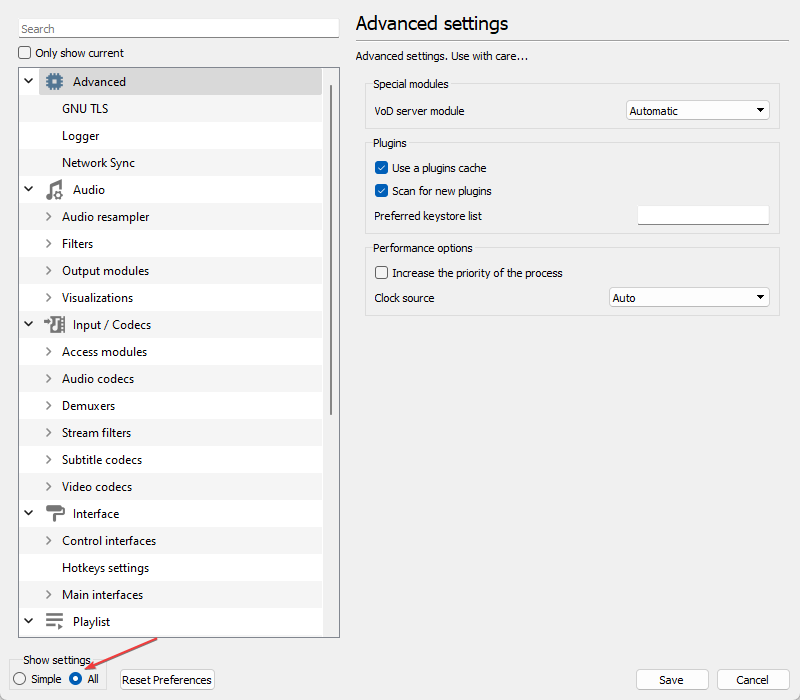
- Atzīmējiet izvēles rūtiņu Piesakieties failā labajā rūtī, pēc tam noklikšķiniet uz nolaižamās pogas pret Izvēlieties žurnāla formātu un izvēlieties kādu no HTML vai teksts.
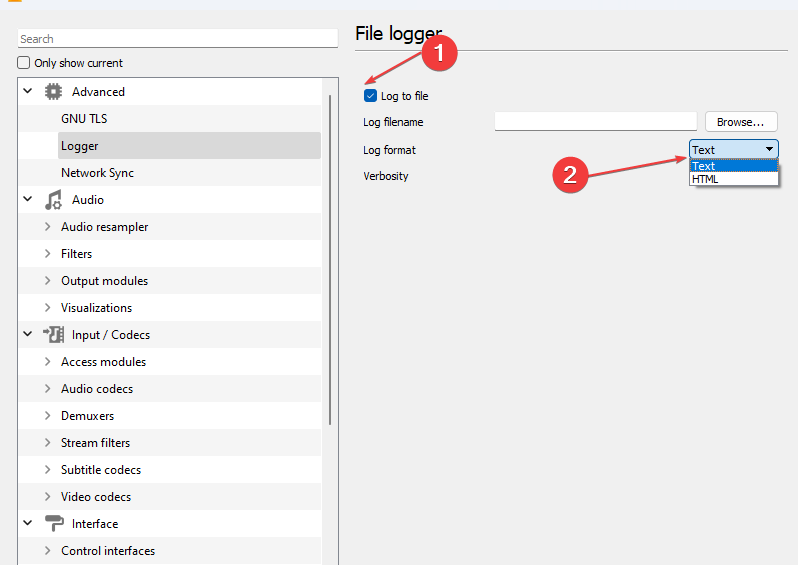
- Noklikšķiniet uz Pārlūkot pogu un izveidojiet žurnālu un iestatiet pareizo žurnāla atrašanās vietu.
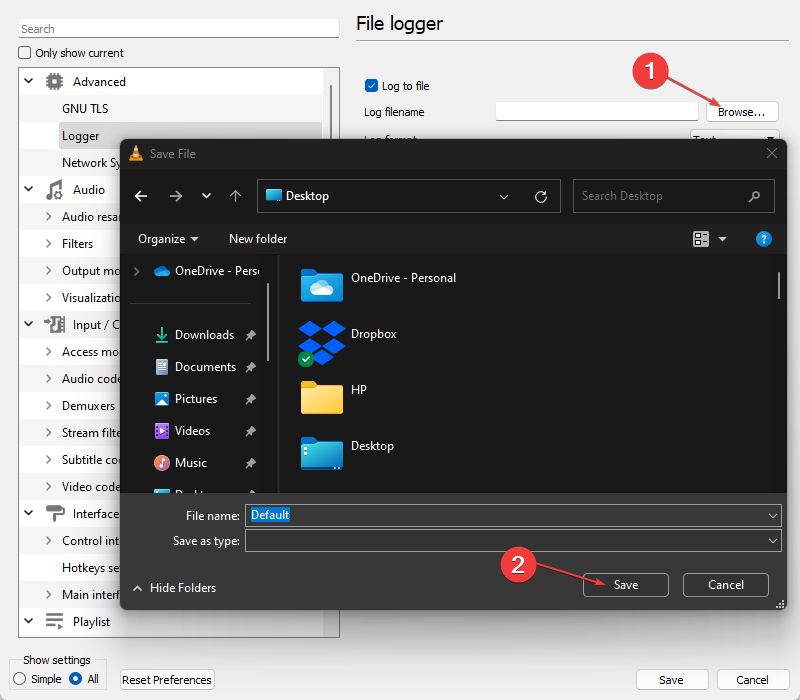
- Dodieties uz Daudzvārdība cilni un pēc tam atlasiet Informācija.
- Noklikšķiniet uz Saglabāt pogu, lai saglabātu izmaiņas.
- Kā kārtot fotoattēlus pēc nosaukuma operētājsistēmā Windows 10 un 11
- Kā labot lasīšanu skaļi programmā Microsoft Word nedarbojas
- Xlookup vs Vlookup: kāpēc izmantot vienu, nevis otru?
- VLC nevarēja atvērt MP4A audio kodētāju [kļūdas labojums]
- Kā izdzēst uzlauztu Instagram kontu
Žurnāla faila izveide ļauj VLC failu reģistrētājam reģistrēt visas kļūdas, kas rodas, startējot vai izmantojot VLC jūsu izveidotajā failā.
Noslēgumā jūs varat lasīt par kā novērst audio nedarbošanos VLC. Pārbaudiet arī mūsu ceļvedi par kā novērst VLC, kas nedarbojas operētājsistēmā Windows 11.
Ja jums ir papildu jautājumi un ieteikumi saistībā ar šo rokasgrāmatu, lūdzu, ierakstiet tos komentāru sadaļā.
Vai joprojām rodas problēmas?
SPONSORĒTS
Ja iepriekš minētie ieteikumi nav atrisinājuši jūsu problēmu, jūsu datorā var rasties nopietnas Windows problēmas. Mēs iesakām izvēlēties visaptverošu risinājumu, piemēram, Fortect lai efektīvi novērstu problēmas. Pēc instalēšanas vienkārši noklikšķiniet uz Skatīt un labot pogu un pēc tam nospiediet Sāciet remontu.


